फिक्स: एडोब प्रीमियर वीडियो निर्यात नहीं करता है
समस्या निवारण गाइड / / August 04, 2021
विज्ञापनों
Adobe Premiere एक ऑल-इन-वन वीडियो एडिटिंग सॉफ्टवेयर है जिसे Adobe Systems द्वारा विकसित किया गया है और इसे 2003 में वापस लॉन्च किया गया। का प्रो संस्करण है एडोब प्रीमियर उपलब्ध है जो मानक प्रीमियर संस्करण का उत्तराधिकारी है। उपयोगकर्ता एडोब प्रीमियर सॉफ्टवेयर के साथ बहुत सारी सुविधाओं और तत्वों के साथ आसानी से वीडियो बना सकते हैं, संपादित कर सकते हैं और साझा कर सकते हैं। यद्यपि एप्लिकेशन बग या त्रुटियों के बिना विंडोज सिस्टम पर आसानी से चलता है, ऐसा लगता है कि कुछ उपयोगकर्ता इन दिनों एक समस्या का सामना कर रहे हैं। हालांकि Adobe Premiere एक उद्योग-अग्रणी वीडियो संपादन सॉफ्टवेयर है, कभी-कभी यह वीडियो निर्यात नहीं करता है। यदि आप भी पीड़ितों में से एक हैं, तो इस समस्या निवारण गाइड की जाँच करना सुनिश्चित करें।
एडोब लाइनअप एप्लिकेशन या एडोब जैसे कंप्यूटर के लिए टूल की बात आने पर कोई बेहतर विकल्प नहीं मिल सकता है इलस्ट्रेटर, एडोब प्रीमियर, एडोब फोटोशॉप, एडोब क्रिएटिव क्लाउड, एडोब एक्रोबैट, एडोब आफ्टर इफेक्ट्स, लाइटरूम, और बहुत सारे दूसरे एप्लिकेशन। अब, एडोब प्रीमियर के बारे में बात करते हुए, कई उपयोगकर्ताओं ने यह रिपोर्ट करना शुरू कर दिया है कि वे ऐसे वीडियो को निर्यात करने में असमर्थ हैं जो इतने लोकप्रिय उपकरण से बिल्कुल भी अपेक्षित नहीं हैं।
विषयसूची
-
1 फिक्स: एडोब प्रीमियर वीडियो निर्यात नहीं करता है
- 1.1 1. Adobe Premiere अपडेट के लिए जाँच करें
- 1.2 2. अपने कंप्यूटर को पुनरारंभ
- 1.3 3. पर्याप्त नि: शुल्क संग्रहण स्थान की जाँच करें
- 1.4 4. बैकग्राउंड रनिंग टास्क को बंद करें
- 1.5 5. सुरक्षा कार्यक्रमों को अक्षम करने का प्रयास करें
- 1.6 6. वीडियो रेंडरिंग ऑप्टिमाइज़ेशन बदलें
- 1.7 7. फ़ोल्डर की अनुमति दें
- 1.8 8. कोडेक प्रारूप बदलें
- 1.9 9. निर्यात करने से पहले मीडिया फ़ाइल की जाँच करें
फिक्स: एडोब प्रीमियर वीडियो निर्यात नहीं करता है
कभी-कभी एक पुराना एडोब प्रीमियर सॉफ्टवेयर भी वीडियो निर्यात के साथ मुद्दों का कारण बन सकता है। इस बीच, अस्थायी सिस्टम ग्लिट्स या बैकग्राउंड रनिंग टास्क या कम स्टोरेज स्पेस या दूषित मीडिया फाइल या कोडेक फॉर्मेट, और अधिक मुद्दे कुछ कारण हो सकते हैं। इसलिए, आगे की हलचल के बिना, नीचे दिए गए गाइड में कूदें।
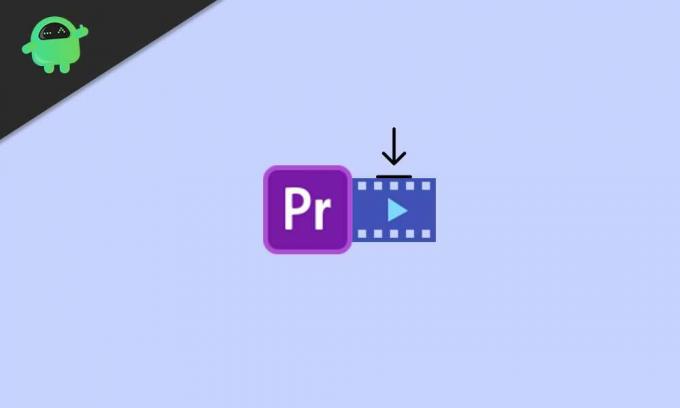
विज्ञापनों
1. Adobe Premiere अपडेट के लिए जाँच करें
यह एडोब प्रीमियर अपडेट्स की जांच करने के लिए अत्यधिक अनुशंसित है क्योंकि यह कई बग या त्रुटियों को ठीक कर सकता है और इसमें कुछ ऐसे फीचर्स शामिल हैं जो आपकी मदद करें। आपको यह भी ध्यान रखना चाहिए कि Adobe अधिक स्थिरता और सुधार के लिए अक्सर अपने सॉफ़्टवेयर संस्करण को अपडेट करता है। यद्यपि आप सॉफ़्टवेयर से अपडेट की जांच कर पाएंगे, आप पर जा सकते हैं आधिकारिक एडोब प्रीमियर पेज नवीनतम संस्करण को सीधे डाउनलोड करने के लिए।
2. अपने कंप्यूटर को पुनरारंभ
खैर, अपने कंप्यूटर को फिर से शुरू करना एक उपयोगकर्ता के रूप में करने के लिए एक सरल बात है। लेकिन यह किसी भी तरह से कैश या गड़बड़ मुद्दों का कारण बनता है, तो सिस्टम या ऐप पर ठीक से चलने के लिए बहुत प्रभाव डालता है। इस बीच, यदि आपका सीपीयू या जीपीयू गर्म हो जाता है या सिस्टम के साथ कोई समस्या पैदा करता है, तो एक साधारण रिबूट एक झटके में बहुत सारे मुद्दों को ठीक कर देगा।
3. पर्याप्त नि: शुल्क संग्रहण स्थान की जाँच करें
यह भी संभव है कि आपके कंप्यूटर का संग्रहण स्थान कम हो जाए और आपके पास उच्च फ़ाइल-आकार के वीडियो को निर्यात करने के लिए पर्याप्त संग्रहण स्थान न बचा हो। यदि चयनित डिस्क स्थान पूर्ण हो जाता है, तो इस परिदृश्य में, आपका Adobe Premiere सॉफ्टवेयर वीडियो को निर्यात करने में सक्षम नहीं होगा। या तो आप स्थान को किसी अन्य डिस्क विभाजन में बदल सकते हैं जिसमें पर्याप्त खाली स्थान है या आपको बस कुछ स्थान खाली करने के लिए फ़ाइलों को हटाने / स्थानांतरित करने की आवश्यकता है।
4. बैकग्राउंड रनिंग टास्क को बंद करें
टास्क मैनेजर (Ctrl + Shift + Esc) पर जाना सुनिश्चित करें और प्रक्रियाओं अनुभाग (यदि आवश्यक हो) से कार्यों का उपयोग करके अनावश्यक या उच्च CPU / मेमोरी को समाप्त करें। एक बार जब आप अपने विंडोज से कार्यों का उपभोग करने वाले सभी अनावश्यक या उच्चतर सिस्टम संसाधनों को बंद कर देते हैं प्रणाली, आप एडोब-प्रीमियर जैसे ग्राफिक्स-गहन एप्लिकेशन को आसानी से निर्यात करने के लिए चलाने में सक्षम होंगे वीडियो
5. सुरक्षा कार्यक्रमों को अक्षम करने का प्रयास करें
हालाँकि यह आपके विंडोज सिस्टम, कभी-कभी विंडोज पर सुरक्षा कार्यक्रमों को अक्षम करने के लिए आवश्यक नहीं है सुरक्षा या कोई भी तृतीय-पक्ष एंटीवायरस प्रोग्राम भारी अनुप्रयोगों या इसके साथ कई समस्याएँ पैदा कर सकता है कार्य। अपने विंडोज सुरक्षा कार्यक्रम के वास्तविक समय के संरक्षण को अस्थायी रूप से बंद करना सुनिश्चित करें और जांचें कि Adobe Premiere क्या निर्यात वीडियो समस्या अभी भी आपको परेशान कर रहा है या नहीं।
विज्ञापनों
6. वीडियो रेंडरिंग ऑप्टिमाइज़ेशन बदलें
यदि उपरोक्त विधियों में से कोई भी आपके लिए काम नहीं करता है, तो अपने कंप्यूटर पर वीडियो रेंडरिंग ऑप्टिमाइज़ेशन वरीयता को बदलने का प्रयास करें। यह करने के लिए:
- प्रक्षेपण एडोब प्रीमियर या प्रीमियर प्रो जो भी आप उपयोग करते हैं।
- फिर जाएं संपादित करें > पर क्लिक करें पसंद.
- अब, आप पर क्लिक करना चाहते हैं के लिए रेंडरिंग ऑप्टिमाइज़ करें विकल्प।
- चुनते हैं याद और पर क्लिक करें ठीक है परिवर्तन लागू करने के लिए।
- अंत में, एडोब प्रीमियर ऐप को बंद करें और इसे फिर से खोलें।
हालाँकि, यदि यह समस्या को ठीक नहीं करता है, तो अगली विधि की जाँच करें।
7. फ़ोल्डर की अनुमति दें
आपको यह भी सुनिश्चित करना चाहिए कि आपके चयनित वीडियो निर्यात फ़ोल्डर स्थान में पर्याप्त प्रशासक अनुमतियाँ हैं या नहीं। यह करने के लिए:
- उस फ़ोल्डर स्थान पर जाएं जहां Adobe Premiere वीडियो निर्यात करने के लिए सेट है।
- अब, दाएँ क्लिक करें फ़ोल्डर पर> पर क्लिक करें गुण.
- के पास जाओ सुरक्षा टैब> पर क्लिक करें संपादित करें.
- आपको अपने उपयोगकर्ता नाम के लिए जांच करनी होगी समूह या उपयोगकर्ता नाम अनुभाग। अगर नहीं मिला, तो बस क्लिक करें जोड़ना.
- इसके बाद, आपको अपना उपयोगकर्ता नाम दर्ज करना होगा> पर क्लिक करें नामों की जाँच करें.
- अंत में, उपयोगकर्ता नाम जोड़ने के लिए ठीक पर क्लिक करें।
- फिर सक्षम के लिए चेकबॉक्स पूर्ण नियंत्रण के नीचे उपयोगकर्ता नाम के लिए अनुमतियाँ अनुभाग।
- पर क्लिक करें लागू परिवर्तनों को सहेजने और फिर हिट करने के लिए ठीक है.
- का आनंद लें!
8. कोडेक प्रारूप बदलें
याद करने के लिए, एडोब प्रीमियर (प्रो) का उपयोग करता है 264 या एमपीईजी वीडियो प्रतिपादन के लिए कोडेक प्रारूप। यदि कोई वीडियो संपीड़न त्रुटियां उपलब्ध हैं, तो आपको निम्न त्रुटि संदेश मिल सकता है "कोडेक संपीड़न त्रुटि। यह कोडेक अनुरोधित फ़्रेम आकार का समर्थन करने में असमर्थ हो सकता है, या कोई हार्डवेयर या मेमोरी समस्या त्रुटि हो सकती है। ” उस परिदृश्य में, आप Adobe Premiere does Not Export वीडियो समस्या को ठीक करने के लिए नीचे दिए गए चरणों का पालन कर सकते हैं।
विज्ञापनों
- Adobe Premiere (Pro) ऐप लॉन्च करें।
- खुला हुआ निर्यात सेटिंग्स.
- के लिये प्रारूप: ड्रॉप-डाउन मेनू> पर क्लिक करें चुनें जल्दी समय या कोई नहीं.
- के लिये वीडियो कोडेक: का चयन करें फोटो - जेपीईजी.
- एक बार हो जाने के बाद, वीडियो निर्यात करने का प्रयास करें।
9. निर्यात करने से पहले मीडिया फ़ाइल की जाँच करें
संभावना अधिक है कि आपकी परियोजना या वीडियो फ़ाइल पहले से ही दूषित हो सकती है और इसलिए Adobe Premiere वीडियो निर्यात नहीं करता है। उस स्थिति में, आप सभी ट्रैक को अक्षम कर सकते हैं और फिर वीडियो निर्यात कर सकते हैं। जब तक आपको निर्यात वीडियो त्रुटि नहीं मिलती है, तब तक सभी ट्रैक्स के लिए ऐसा ही करें। एक बार मिल जाने पर, प्रोजेक्ट को किसी भिन्न फ़ाइल नाम से सहेजें।
अब, आप समस्याग्रस्त भाग या फ़्रेम को वीडियो से हटा सकते हैं और इसे फिर से एक अलग नाम से निर्यात करने का प्रयास कर सकते हैं। यह आपके लिए काम में आना चाहिए और बिना किसी समस्या के वीडियो को प्रस्तुत करना चाहिए।
यह बात है, दोस्तों। हम मानते हैं कि आपको यह मार्गदर्शिका बहुत उपयोगी लगी। यदि आप कोई प्रश्न पूछना चाहते हैं, तो आप नीचे टिप्पणी कर सकते हैं।



